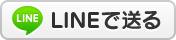電子車検証をパソコンで読み取る その2 #車検証閲覧アプリ #国土交通省 #電子車検証
今日は、パソコンへ「車検証閲覧アプリ」のインストールです。
まずは、Web検索で、「電子車検証特設サイト」と検索。国土交通省の「電子車検証特設サイト」を選択します。

右下「事業者の方」を選択。

「事業者の方へ」が出てきます。

下の方を見ていき、「車検証閲覧アプリ」の「車検証閲覧アプリの詳細はこちら>」を選択

下の方を見ていき、「閲覧アプリインストール方法」の「アプリのインストールはこちらから」の「インストール」を選択。

日本語でいいので、翻訳は「×」にして、後ろに隠れていた「Microsoft Storeアプリの取得(無料)」を選択。

「入手」を押すと、ダウンロードが始まります。針が進んでいくので、順調にダウンロードが進んでいるのがわかります。

ちなみに、このパソコン↓はもうダウンロード済みなので、「開く」となります。

尚、この「開く」をやっても、開けません。フォントの選択画面になってしまいます。アプリを開くには別の入り口から。これは、明日紹介します。それと、アプリを開く前に、パソコンを再起動した方がより確かなようです。
アプリのダウンロードには通信環境により1~10分程度かかりますが、針が進んでいくので、安心して待てます。「Microsoft Store」を利用するにあたり、マイクロソフトのアカウント登録が必要と何かに書かれていましたが、特にパスワードを入力しなくても、ダウンロードはできました。
これで、下準備はOK。明日は、実際にICカードリーダライタで電子車検証を読み取ってみます。お楽しみに!
まずは、Web検索で、「電子車検証特設サイト」と検索。国土交通省の「電子車検証特設サイト」を選択します。

右下「事業者の方」を選択。

「事業者の方へ」が出てきます。

下の方を見ていき、「車検証閲覧アプリ」の「車検証閲覧アプリの詳細はこちら>」を選択

下の方を見ていき、「閲覧アプリインストール方法」の「アプリのインストールはこちらから」の「インストール」を選択。

日本語でいいので、翻訳は「×」にして、後ろに隠れていた「Microsoft Storeアプリの取得(無料)」を選択。

「入手」を押すと、ダウンロードが始まります。針が進んでいくので、順調にダウンロードが進んでいるのがわかります。

ちなみに、このパソコン↓はもうダウンロード済みなので、「開く」となります。

尚、この「開く」をやっても、開けません。フォントの選択画面になってしまいます。アプリを開くには別の入り口から。これは、明日紹介します。それと、アプリを開く前に、パソコンを再起動した方がより確かなようです。
アプリのダウンロードには通信環境により1~10分程度かかりますが、針が進んでいくので、安心して待てます。「Microsoft Store」を利用するにあたり、マイクロソフトのアカウント登録が必要と何かに書かれていましたが、特にパスワードを入力しなくても、ダウンロードはできました。
これで、下準備はOK。明日は、実際にICカードリーダライタで電子車検証を読み取ってみます。お楽しみに!
※このブログではブログの持ち主が承認した後、コメントが反映される設定です。